Een VM configureren met Desired State Configuration
Let op
In dit artikel wordt verwezen naar CentOS, een Linux-distributie die de status End Of Life (EOL) nadert. Overweeg uw gebruik en planning dienovereenkomstig. Zie de Richtlijnen voor het einde van de levensduur van CentOS voor meer informatie.
Door Azure Automation State Configuration (DSC) in te schakelen, kunt u de configuraties van uw Windows- en Linux-servers die Desired State Configuration(DSC) gebruiken beheren en controleren. Configuraties die van een gewenste configuratie beginnen af te wijken, kunnen worden geïdentificeerd of automatisch worden gecorrigeerd. In deze quickstart wordt stapsgewijs uitgelegd hoe u een Virtuele Azure Linux-machine inschakelt en een LAMP-stack implementeert met behulp van Azure Automation State Configuration.
Vereisten
U hebt het volgende nodig om deze snelstartgids te voltooien:
- Een Azure-abonnement. Als u nog geen Azure-abonnement hebt, maakt u een gratis account.
- Een virtuele Machine van Azure Resource Manager waarop Red Hat Enterprise Linux, CentOS of Oracle Linux wordt uitgevoerd. Zie Uw eerste virtuele Linux-machine maken met behulp van Azure Portal voor instructies voor het maken van een VM.
Aanmelden bij Azure
Meld u aan bij het Azure-portaal.
Een virtuele machine inschakelen
Er zijn veel verschillende methoden om een machine in te schakelen voor Automation State Configuration. In deze quickstart wordt uitgelegd hoe u de functie voor een Azure-VM inschakelt met behulp van een Automation-account. Meer informatie over verschillende methoden om uw computers in staat te stellen om de State Configuration in te schakelen door Machines in te stellen voor beheer door Azure Automation State Configuration.
- Navigeer in Azure Portal naar Automation-accounts.
- Selecteer een account in de lijst met Automation-accounts.
- Selecteer state configuration (DSC) in het linkerdeelvenster van het Automation-account.
- Klik op Toevoegen om de pagina voor het selecteren van de virtuele machine te openen .
- Zoek de virtuele machine waarvoor DSC moet worden ingeschakeld. U kunt het zoekveld en de filteropties gebruiken om een specifieke virtuele machine te vinden.
- Klik op de virtuele machine en klik vervolgens op Verbinding maken.
- Selecteer de juiste DSC-instellingen voor de virtuele machine. Als u al een configuratie hebt voorbereid, kunt u deze opgeven als
Node Configuration Name. U kunt de configuratiemodus instellen om het configuratiegedrag voor de machine te bepalen. - Klik op OK. Terwijl de DSC-extensie op de virtuele machine wordt geïmplementeerd, is
Connectingde gerapporteerde status.
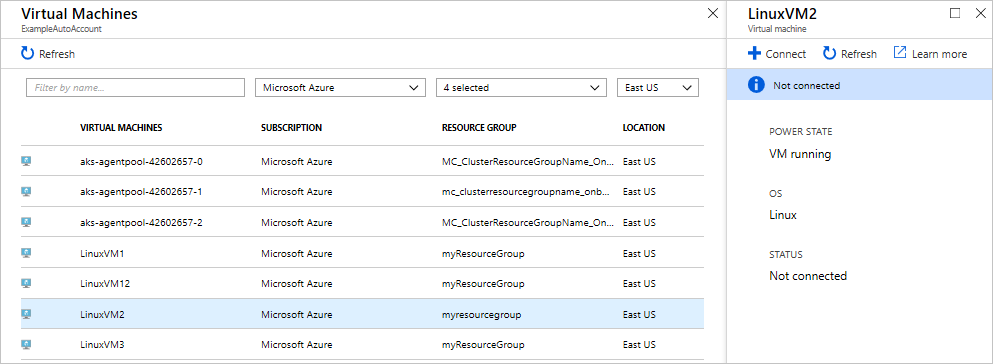
Modules importeren
Modules bevatten DSC-resources en vele daarvan kunnen worden gevonden in PowerShell Gallery. Alle resources die worden gebruikt in uw configuraties moeten voor het compileren worden geïmporteerd in het Automation-account. Voor deze quickstart is de module met de naam nx vereist.
- Selecteer modulesgalerie onder Gedeelde resources in het linkerdeelvenster van het Automation-account.
- Zoek naar de module om te importeren door deel van de naam ervan te typen:
nx. - Klik op de module die u wilt importeren.
- Klik op Importeren.
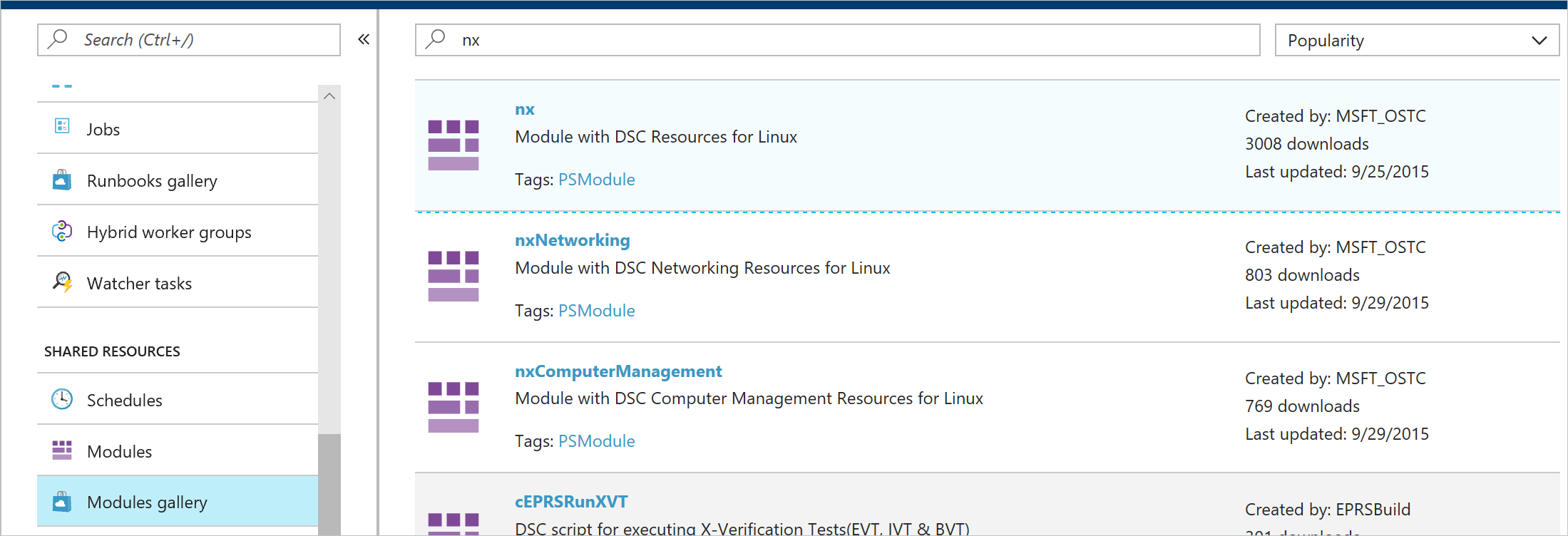
De configuratie importeren
In deze quickstart wordt gebruikgemaakt van een DSC-configuratie waarmee Apache HTTP Server, MySQL en PHP op de computer worden geconfigureerd. Zie DSC-configuraties.
Typ het volgende in een teksteditor en sla het bestand lokaal op als AMPServer.ps1.
configuration 'LAMPServer' {
Import-DSCResource -module "nx"
Node localhost {
$requiredPackages = @("httpd","mod_ssl","php","php-mysql","mariadb","mariadb-server")
$enabledServices = @("httpd","mariadb")
#Ensure packages are installed
ForEach ($package in $requiredPackages){
nxPackage $Package{
Ensure = "Present"
Name = $Package
PackageManager = "yum"
}
}
#Ensure daemons are enabled
ForEach ($service in $enabledServices){
nxService $service{
Enabled = $true
Name = $service
Controller = "SystemD"
State = "running"
}
}
}
}
De configuratie importeren:
- Selecteer in het linkerdeelvenster van het Automation-account de optie Statusconfiguratie (DSC) en klik vervolgens op het tabblad Configuraties.
- Klik op + Toevoegen.
- Selecteer het configuratiebestand dat u hebt opgeslagen tijdens de vorige stap.
- Klik op OK.
Een configuratie compileren
U moet een DSC-configuraties moeten compileren naar een knooppuntconfiguratie (MOF-document) voordat deze aan een knooppunt kan worden toegewezen. Tijdens de compilatie wordt de configuratie gevalideerd en is het mogelijk parameterwaarden in te voeren. Zie Compiling configurations in State Configuration (Configuraties compileren in State Configuration) voor meer informatie over het compileren van een configuratie.
- Selecteer in het linkerdeelvenster van het Automation-account de optie Statusconfiguratie (DSC) en klik vervolgens op het tabblad Configuraties.
- Selecteer de configuratie
LAMPServer. - Selecteer bij de menuopties Compileren en klik vervolgens op Ja.
- In de configuratieweergave ziet u een nieuwe compilatietaak in de wachtrij. Wanneer de taak is voltooid, bent u klaar om door te gaan met de volgende stap. Als er fouten zijn, kunt u op de compilatietaak klikken voor meer informatie.
Een knooppuntconfiguratie toewijzen
U kunt een gecompileerde knooppuntconfiguratie toewijzen aan een DSC-knooppunt. Door deze toe te wijzen, wordt de configuratie op de computer toegepast en wordt gecontroleerd of er van die configuratie wordt afgeweken of wordt deze automatisch gecorrigeerd.
- Selecteer in het linkerdeelvenster van het Automation-account de optie Statusconfiguratie (DSC) en klik vervolgens op het tabblad Knooppunten.
- Selecteer het knooppunt waar een configuratie aan moet worden toegewezen.
- Klik op Een knooppuntconfiguratie toewijzen.
- Selecteer de knooppuntconfiguratie
LAMPServer.localhosten klik op OK. State Configuration wijst nu de gecompileerde configuratie toe aan het knooppunt en de status van het knooppunt is gewijzigd inPending. Tijdens de volgende periodieke controle wordt de configuratie door het knooppunt opgehaald, toegepast en wordt de status gerapporteerd. Afhankelijk van de instellingen van het knooppunt kan het wel 30 minuten duren voordat het knooppunt de configuratie heeft opgehaald. - Als u een onmiddellijke controle wilt afdwingen, kunt u de volgende opdracht lokaal uitvoeren op de virtuele Linux-machine:
sudo /opt/microsoft/dsc/Scripts/PerformRequiredConfigurationChecks.py
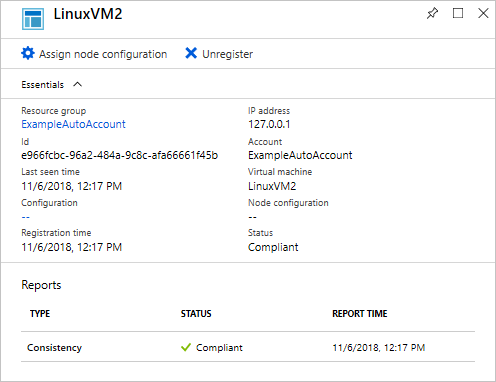
Status van het knooppunt bekijken
U kunt de status van alle State Configuration-beheerde knooppunten in uw Automation-account weergeven. De informatie wordt weergegeven door State Configuration (DSC) te kiezen en op het tabblad Knooppunten te klikken. U kunt de weergave filteren op status, knooppuntconfiguratie of zoeknaam.
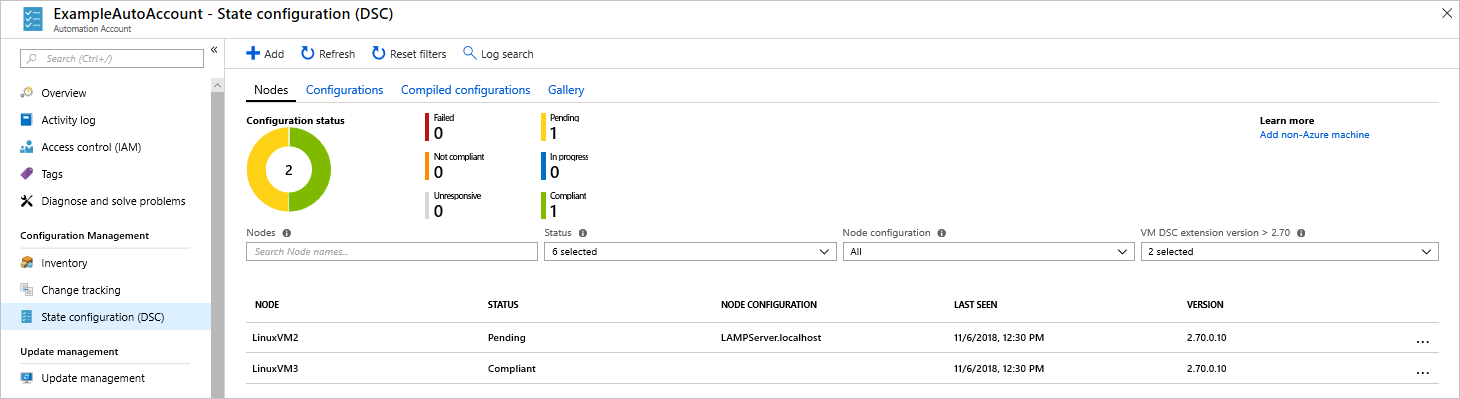
Volgende stappen
In deze quickstart hebt u een Virtuele Azure Linux-machine ingeschakeld voor State Configuration, een configuratie gemaakt voor een LAMP-stack en de configuratie geïmplementeerd op de VIRTUELE machine. Voor meer informatie over hoe u Azure Automation State Configuration kunt gebruiken om continue implementatie in te schakelen, kunt u het volgende artikel raadplegen: